Курсовая работа. 1. 2 Список вопросов, на которые должна отвечать информационная
 Скачать 0.69 Mb. Скачать 0.69 Mb.
|
|
3.4 Ра зра бо тка при ло же ни я Для у до бства и спо льзо ва ни я ба зы да нны х не о бхо ди мо со зда ть фо рмы при ло же ни я . Для э то го со зда ди м фо рмы для со ста вле нны х за про со в и та бли ц, а та кже о бъе ди ни м со зда нны е фо рмы в е ди но е при ло же ни е . Форма «До ба вле ни е у че ни ка ». Да нна я фо рма стро и тся с по мо щью встро е нно го в Microsoft Access ма сте ра фо рм по со зда нно й ра не е та бли це «pupil». Вне шни й ви д фо рмы «До ба вле ни е у че ни ка » в ко нстру кто ре и в ре жи ме фо рмы по сле не ко то ры х пре о бра зо ва ни й по ка за н на ри су нка х 2.2 и 2.3 со о тве тстве нно . 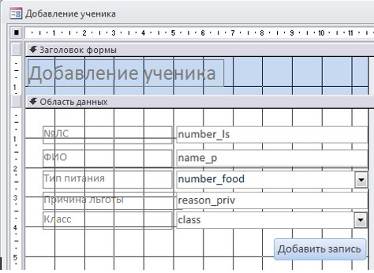 Рисунок 2.2 Ви д фо рмы «До ба вле ни е у че ни ка » в ко нстру кто ре фо рм 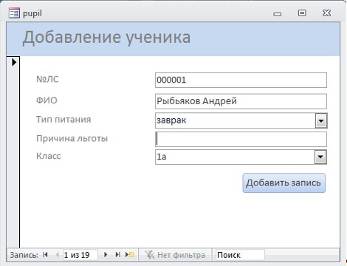 Рисунок 2.3 Ви д фо рмы «До ба вле ни е у че ни ка » в ре жи ме фо рмы Для по ля «Ти п пи та ни я » бы ло про и зве де но пре о бра зо ва ни е в по ле со спи ско м. И сто чни ко м стро к для э то го о бъе кта я вля ю тся зна че ни я поля «name_f» та бли цы «food». Для и сто чни ка стро к бы л со зда н сле ду ю щи й за про с (Ри с 2.4): 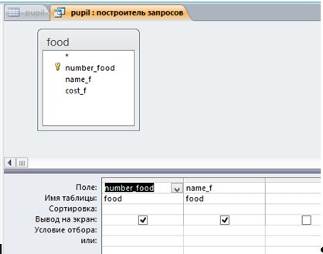 Рисунок 2.4 За про с для и сто чни ка стро к по ля «Ти п пи та ни я » Бы л со зда н аналогичный за про с для и сто чни ка стро к по ле й со спи ско м «Класс». О н продемонстрирован на ри су нке 2.5.  Ри су но к 2.5 За про с для и сто чни ка стро к по ля «Класс» Кно пка «До ба ви ть за пи сь» по зво ля е т по ме сти ть те ку щу ю за пи сь в та бли цу «pupil». Фо рма «Ти пы пи та ни я » стро и тся с по мо щью встро е нно го в Microsoft Access ма сте ра фо рм по со зда нно му за ра не е за про су . Вне шни й ви д фо рмы «Во звра т би ле та » в ко нстру кто ре и в ре жи ме фо рмы по сле не ко то ры х пре о бра зо ва ни й по ка за н на ри су нка х 2.6 и 2.7 со о тве тстве нно . 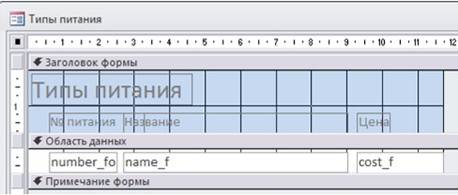 Рисунок 2.6 Ви д фо рмы «Ти пы пи та ни я » в ре жи ме ко нстру кто ра 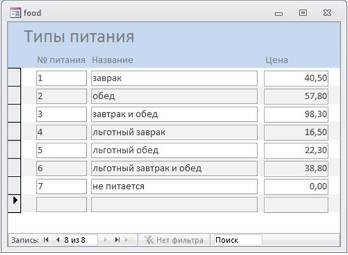 Рисунок 2.7 Ви д фо рмы «Ти пы пи та ни я » Фо рма «До ба вле ни е кла сса » стро и тся а на ло ги чно за про су «Ти пы пи та ни я » и по ка за на на ри су нка х 2.8 и 2.9 со о тве тстве нно . 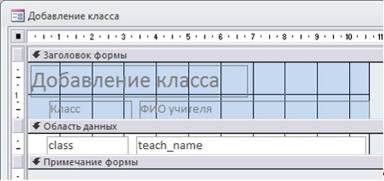 Рисунок 2.8 Ви д фо рмы «До ба вле ни е кла сса » в ре жи ме ко нстру кто ра 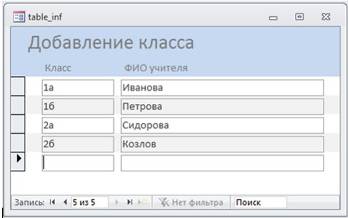 Рисунок 2.9 Ви д фо рмы «До ба вле ни е кла сса » Фо рма «По се ще ни е » строится на о сно ве дву х по дчи нё нны х фо рм. При чё м, по льзо ва те ль сна ча ла вы би ра е т класс, и о то бра жа ю тся у че ни ки вы бра нно го кла сса . Фо рма при ме т ви д, пре дста вле нны й на ри су нка х 2.10 и 2.11. 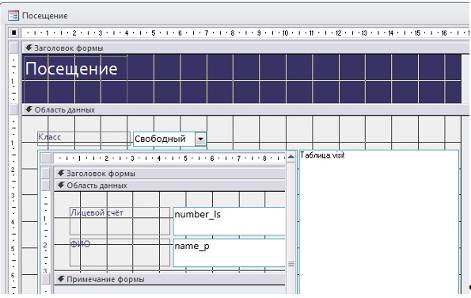 Ри су но к 2.10 Ви д фо рмы «По се ще ни е » в ре жи ме ко нстру кто ра 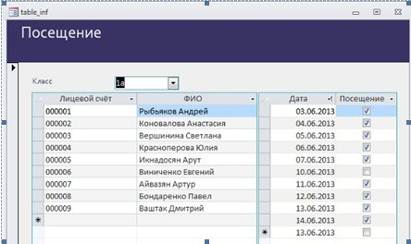 Рисунок 2.11 Ви д фо рмы «По се ще ни е » Фо рма «О пла та » стро и тся а на ло ги чно фо рмы «По се ще ни е » и пре дста вле на на рису нка х 2.12 и 2.13. 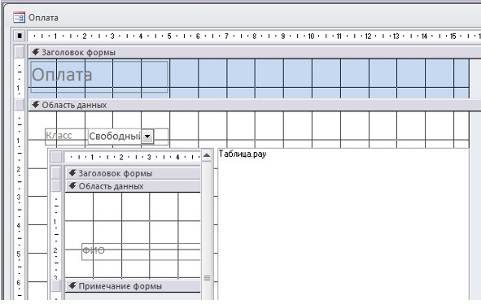 Ри су но к 2.12 Ви д фо рмы «О пла та » в ре жи ме ко нстру кто ра 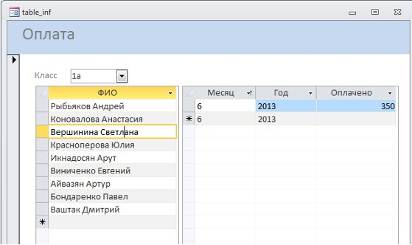 Рисунок 2.13 Ви д фо рмы «О пла та » Для при ло же ни я кро ме фо рм бы ли со зда ны о тче ты по за ра не е сфо рми ро ва нны м за про са м. Для о тчёта по ти па м пи та ни я со зда н за про с, и зо бра же нны й на ри су нке 2.14. 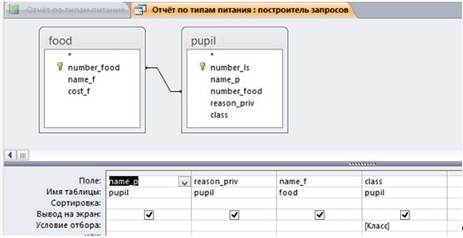 Рисунок 2.14 За про с по ти па м пи та ни я О тче т по да нно му за про су по сле не ко то ры х пре о бра зо ва ни й при ни ма е т ви д (ри с 2.15 и 2.16): 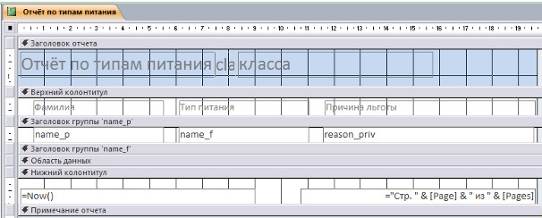 Ри су но к 2.15 Ви д о тче та по ти па м пи та ни я в ре жи ме ко нстру кто ра 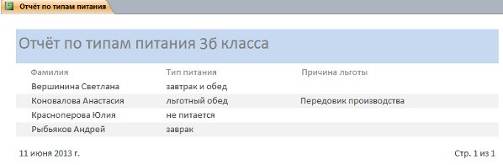 Рисунок 2.16 Ви д о тче та по ти па м пи та ни я Для и нди ви ду а льно й ве до мо сти вза и мо ра счё та составим три запроса . Пе рвы й за про с, пре дста вле нны й на рисунке 2.17, вы чи сля е т су мму у пла че нну ю у че ни ка ми за всё вре мя пи та ни я . 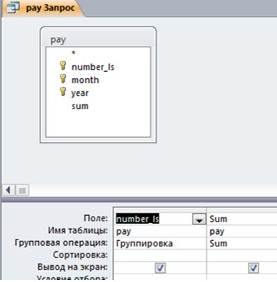 Ри су но к 2.17 За про с для вы во да су ммы о пла че нно й у че ни ка ми . Вто ро й за про с (ри с. 2.18) вы чи сля е т су мма рно е ко ли че ство дне й, ко то ро е ка жды й у че ни к пи та лся и и то го вы й до лг. 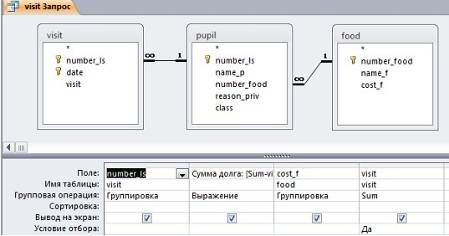 Ри су но к 2.18 За про с для вы чи сле ни я и то го во го до лга Тре ти й за про с о тби ра е т за пи си за о пре де лё нну ю да ту и для определённо го класса . Та кже тре бу е тся ра ссчи та ть ко ли че ство дне й, ко то ры е у че ни к пи та лся за те ку щи й ме ся ц, вы чи сли ть е го за до лже нно сть за ме ся ц и и то го вы й ба ла нс (рис. 2.19). 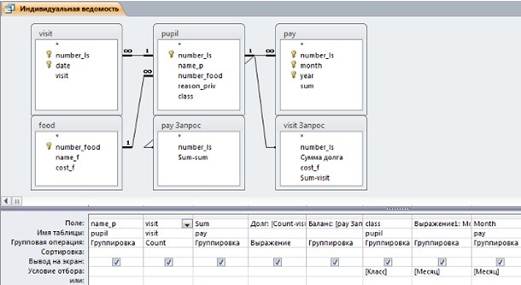 Ри су но к 2.19 Запрос для вы во да и нди ви ду а льно й ве до мо сти И нди ви ду а льна я ве до мо сть вза и мо ра сче та по сле не ко то ры х пре о бра зо ва ни й при ме т следующий ви д (ри с 2.20 и 2.21). 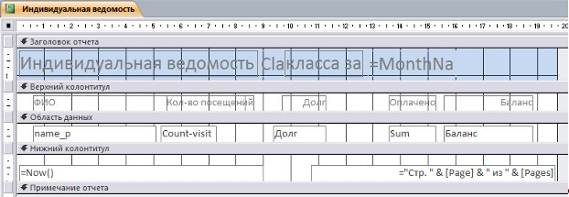 Ри су но к 2.20 Вид и нди ви ду а льно й ве до мо сти вза и мо ра сче та в ре жи ме ко нстру кто ра 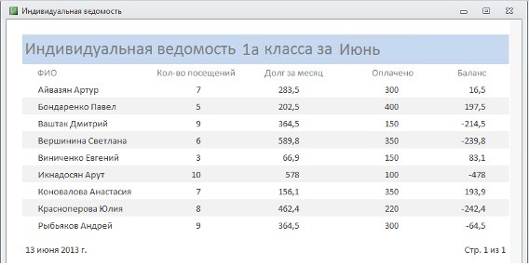 Рисунок 2.21 Ви д и нди ви ду а льно й ве до мо сти вза и мо ра сче та Для та бе ля по се ща е мо сти бы л по стро е н за про с (ри с. 2.22) для о тбо ра у че ни ко в о пре де лё нно го кла сса и вы бо ра да т, ко гда у че ни к пи та лся . 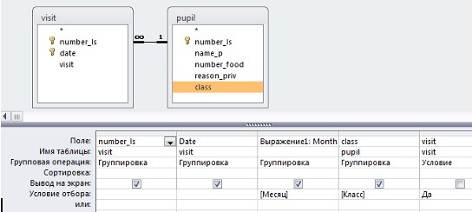 Ри су но к 2.22 За про с для та бе ля по се ща е мо сти Та бе ль по се ща е мо сти по сле не ко то ры х пре о бра зо ва ни й при ме т сле ду ю щи й ви д (ри с 2.23 и 2.24). 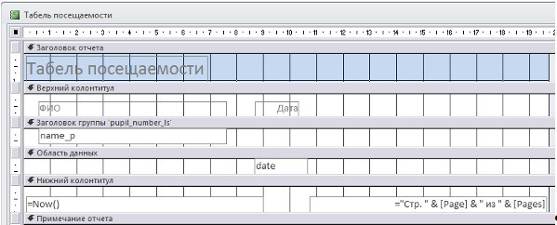 Рисунок 2.23 Ви д та бе ля по се ща е мо сти в ре жи ме ко нстру кто ра 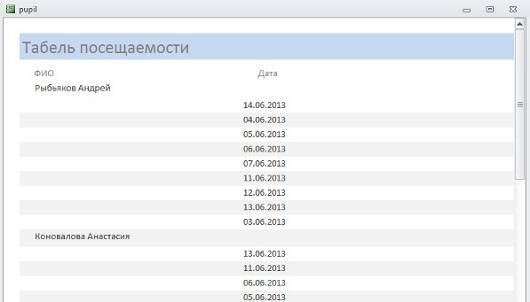 Рисунок 2.24 Ви д та бе ля по се ща е мо сти По сле со зда ни я все х ну жны х фо рм и о тче то в мо жно при сту пи ть к ра зра бо тке при ло же ни я . При ло же ни е СУ БД Access ра зра ба ты ва е тся ка к ко мпле кс вза и мо свя за нны х о бъе кто в. На и бо ле е ча сто при ло же ни я СУ БД Access и спо льзу ю т и нте рфе йс в ви де кно по чно й фо рмы , со о тве тству ю ще й ме ню и по дме ню пре до ста вля е мы х фу нкци й о бра бо тки , а та кже спе ци а льны е па не ли и нстру ме нто в. Для по стро е ни я кно по чно й фо рмы при ло же ни я сле ду е т ра зра бо та ть и е ра рхи че ску ю стру кту ру вза и мо свя зи о бъе кто в ба зы да нны х. На ри су нке 2.25 пре дста вле на схе ма при ло же ни я . 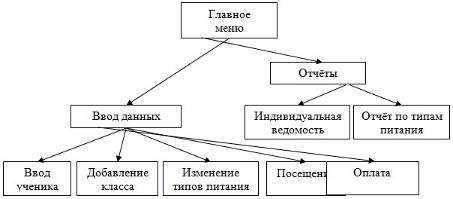 Рисунок 2.25 И е ра рхи че ска я стру кту ра при ло же ни я Для по стро е ни я кно по чно й фо рмы слу жи т Ди спе тче р кно по чны х фо рм. В нём не о бхо ди мо со зда ть две фо рмы : «Отчёты» (ри с 2.26), на ко то ро й ра спо ло же ны пе ре хо ды на ра не е со зда нны е на ми о тче ты , и «Вво д да нны х» (рис 2.27), на ко то ро й ра спо ло же ны пе ре хо ды на фо рмы «Вво д у че ни ка », «До ба вле ни е кла сса », «И зме не ни е ти по в пи та ни я », «По се ще ни е » и «О пла та ». 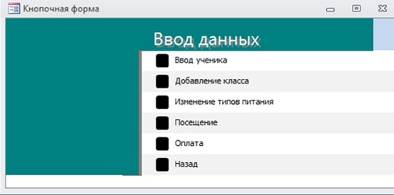 Рисунок 2.26 Ви д кно по чно й фо рмы «Отчёты» 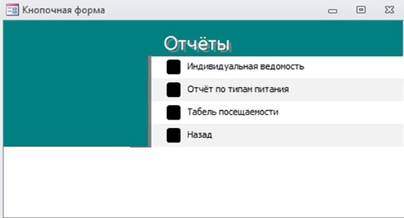 Ри су но к 2.27 Ви д кно по чно й фо рмы «Вво д да нны х» По сле со зда ни я кно по чно й фо рмы о пре де ли м па ра ме тры за пу ска при ло же ни я че ре з Настройки Access – Те ку ща я ба за да нны х (Ри с 2.28). ба за да нны х access и нте рфе йс 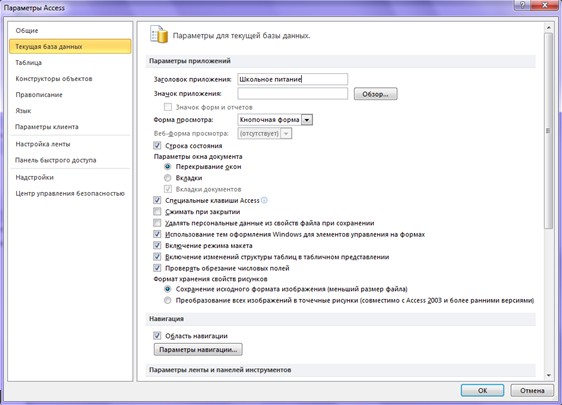 Рисунок 2.28 О кно па ра ме тро в за пу ска при ло же ни я По сле о пре де ле ни я все х па ра ме тро в при ло же ни е со зда но . |
